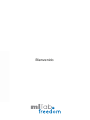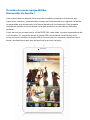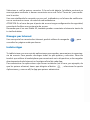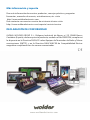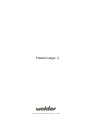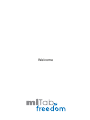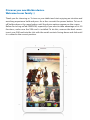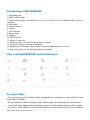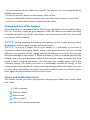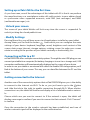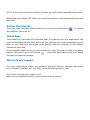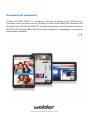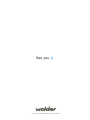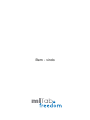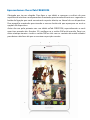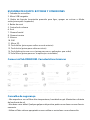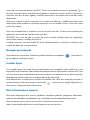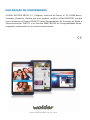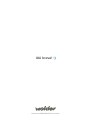Bienvenido
Descubre tu nuevo equipo Wolder.
Bienvenido a la familia :)
Gracias por habernos elegido. Para encender tu tablet y empezar a disfrutar de una
experiencia intuitiva y enriquecedora mantén pulsado durante unos segundos el botón
de encendido, que encontrarás en el lateral derecho de tu dispositivo. Para apagarlo
mantén presionado el mismo botón hasta que aparezcan en pantalla las diferentes
opciones.
Antes de usar por primera vez tu miTab FREEDOM, sobre todo si quieres aprovecharte de
sus funciones 3G, asegúrate de que la tarjeta SIM está instalada. Para ello, extrae la
carcasa trasera>introduce la tarjeta SIM en la ranura con los contactos metálicos hacia
abajo y deslízala hasta que esté encajada en la posición correcta.
Esquema De Equipo. Botones Y Conexiones
1. Clavija de auriculares
2. Micro USB/cargador
3. Botón de encendido (mantén presionado para encender, apagar o activar el Modo
avión/presiona para suspender)
4. Clavija de reset
5. Control de volumen
6. Pantalla
7. Cámara delantera
8. Cámara trasera
9. Altavoz
10. Ranura tarjeta SIM
11. Ranura tarjeta Micro SD
12. Tecla Volver (presiona para volver a la pantalla anterior)
13. Tecla Inicio (presiona para volver al inicio)
14. Tecla Aplicaciones en curso (presiona para ver las aplicaciones que están en uso)
15. Tecla Menú (presiona para ver las aplicaciones instaladas)
Cómo es miTab FREEDOM. Características técnicas
Consejo de seguridad
• No expongas tu miTab a altas temperaturas, humedad o polvo. Mantenlo
alejado de la luz directa del Sol.
• No dejes caer el tablet. Cualquier golpe en el dispositivo puede causar daños o un
mal funcionamiento.
• Utiliza miTab a volumen apropiado y nunca utilices los auriculares a un
volumen alto.
• Mientras tu tablet esté en modo de transferencia de archivos, no desconectes la
unidad repentinamente. Puedes causar errores del sistema.
• No desmontes el tablet por ti mismo. Este dispositivo tiene que ser manipulado por
personal técnico.
• No utilices alcohol, disolventes o benceno para limpiar miTab.
• No utilices la tablet en lugar en los que el uso de dispositivos electrónicos está
restringido.
• No utilices miTab mientras conduces o caminas por la calle.
Carga y uso de la batería
Recuerda que es recomendable cargar la batería de tu tablet por completo, antes
de usarla por primera vez. Para ello, sólo tienes que conectar el adaptador o el cable
USB a tu tablet y enchufarlo a la toma de corriente. Para las dos primeras cargas, serán
necesarias por lo menos 6 horas. Después, con tan sólo 4 horas será suciente.
NOTA : Durante la carga, el icono de la batería aparece en movimiento. Cuando la
batería esté cargada por completo, icono se quedará estático.
NOTA : Para garantizar una vida más prolongada a tu batería, es recomendable consu-
mir por completo la carga antes de recargarla. Además, en el caso de que no vayas a usar
la tablet durante un largo periodo de tiempo, carga y utiliza la tableta una vez al mes. De
esta manera evitarás daños en la batería. 2. Cuando se consuma totalmente la carga de
la batería, conecta el adaptador y espera unos momentos antes que tenga la carga
suciente para acceder al menú principal. 3. Mientras se esté cargando la batería, la
unidad entrará en modo de espera hasta conseguir la carga suciente. La pantalla
consume una cantidad considerable de energía, por lo que el tiempo de recarga será
mayor si se mantiene encendida durante la recarga. Cuando la tablet está encendida,
puedes apagar la pantalla para ahorrar batería. Sólo tienes que pulsar el botón de
encendido una vez para apagar la pantalla. Pulsa de nuevo el botón de encendido para
volver a encender la pantalla.
Iconos y noticaciones
Tu tablet te avisará de cualquier cosa que suceda a través de iconos:
USB conectado
Carga de la batería
Modo silencio
Red Wi-Fi
Nueva red Wi-Fi detectada
BT
Congurar miTab LIVE por primera vez:
Una vez que has instalado tu tarjeta SIM y cargado la batería de tu tablet por comple-
to, congura miTab para obtener el mayor rendimiento.
Desbloqueo de pantalla
La pantalla de tu tablet Wolder se bloquea cada vez que la pantalla se suspende. Para
desbloquear tan sólo tienes que arrastrar el icono de candado cerrado.
Modicar ajustes
Presionando la tecla Menú, tendrás acceso a todas las aplicaciones instaladas en tu
tablet. Entre ellas encontrarás el botón desde el que podrás congurar los princi-
pales ajustes de tu dispositivo: teclado, idioma, sonido, brillo y contraste de la panta-
lla, uso de datos, Bluetooth, conexión a internet, opciones de almacenamiento,
pantalla giratoria (para que la pantalla gire en función de la posición de tu Tablet-ver-
tical u horizontal-), etc.
Aprovéchate de las funciones de smartphone de
miTab FREEDOM
Como habrás podido comprobar, una de las ventajas de esta tablet con 3G es que
puedes realizar en ella las mismas funciones que en un smartphone: llamar por
teléfono, añadir contactos a tu agenda o sincronizarlos de otras cuentas compatibles;
enviar SMS (mensajes de texto) y MMS (mensajes multimedia), etc.
Conectar miTab a un PC
miTab FREEDOM ofrece múltiples opciones de conectividad. A través de la clavija
mini USB podrás conectar tu tablet a un ordenador (para cargar la batería o para
utilizarla como unidad de almacenamiento). Automáticamente, en la pantalla de tu
dispositivo aparecerá una noticación de Conexión por USB.
Para poder utilizar tu tablet como disco externo selecciona la opción Activar almace-
namiento USB que encontrarás en la parte inferior de tu pantalla. De esta manera
podrás compartir archivos entre el PC y la tablet.
Conectarse a Internet
Otra de las opciones de conectividad que te ofrece miTab FREEDOM es la posibilidad
de conectarte a Internet a través de Wi-Fi. Para ello tan sólo tienes que ir al botón
OOOOO y deslizar la pestaña hacia la derecha para habilitar la conexión a través del
Wi-Fi. Cuando la conexión inalámbrica esté encendida, el tablet buscará y mostrará
una lista de las redes inalámbricas disponibles.
Selecciona a cuál te quieres conectar. Si la red está abierta, la tableta mostrará un
mensaje para conrmar si deseas conectarte a esa red. Pulsa "Conectar" para conr-
mar la acción.
Una vez establecida la conexión con esa red inalámbrica, en la barra de noticacio-
nes se mostrará un icono de señal de red inalámbrica.
ATENCIÓN: En el caso de que el punto de acceso tenga conguración de seguridad,
necesitarás facilitar una contraseña de acceso.
Recuerda que al ser una Tablet 3G, también puedes conectarte a Internet a través de
tu tarifa de datos.
Navegar por Internet
Una vez que te has conectado a Internet, podrás utilizar el navegador , para
consultar las páginas web que desees.
Instalar Apps
Tu tablet viene con una serie de aplicaciones precargadas, para mejorar tu experien-
cia de usuario. Pero puedes descargar todas las que quieras y necesites. Para ello
tendrás que utilizar el marketplace que encontrarás en tu dispositivo, o descargarlas
directamente desde Internet, en la página ocial de cada App.
Para administrar las aplicaciones que tienes instaladas (en el caso, por ejemplo, de
que las quieras eliminar) tienes que dirigirte al botón , seleccionar la opción
Aplicaciones y, una vez allí, la App que quieres administrar.
Más información y soporte
Para más información de nuestros productos, consejos prácticos, preguntas
frecuentes, manuales de usuario, actualizaciones, etc. visita
http://www.wolderelectronics.com.
Para contactar con nuestro servicio de asistencia técnica visita
http://www.wolderelectronics.com/soporte/servicio-tecnico
DECLARACIÓN DE CONFORMIDAD
GLOBAL WOLDER GROUP S.L., Polígono Industrial de Barros nº 29, 39408 Barros,
Cantabria (España), declara que este producto, modelo miTab FREEDOM, cumple con
lo dispuesto en la Directiva 99/05/CE sobre Equipos de Terminales de Radio y Teleco-
municaciones (R&TTE), y en la Directiva 2004/108/CEE de Compatibilidad Electro-
magnética cumpliendo con las normas armonizadas.
3G

Descubre tu nuevo equipo Wolder.
Bienvenido a la familia :)
Gracias por habernos elegido. Para encender tu tablet y empezar a disfrutar de una
experiencia intuitiva y enriquecedora mantén pulsado durante unos segundos el botón
de encendido, que encontrarás en el lateral derecho de tu dispositivo. Para apagarlo
mantén presionado el mismo botón hasta que aparezcan en pantalla las diferentes
opciones.
Antes de usar por primera vez tu miTab FREEDOM, sobre todo si quieres aprovecharte de
sus funciones 3G, asegúrate de que la tarjeta SIM está instalada. Para ello, extrae la
carcasa trasera>introduce la tarjeta SIM en la ranura con los contactos metálicos hacia
abajo y deslízala hasta que esté encajada en la posición correcta.
Esquema De Equipo. Botones Y Conexiones
1. Clavija de auriculares
2. Micro USB/cargador
3. Botón de encendido (mantén presionado para encender, apagar o activar el Modo
avión/presiona para suspender)
4. Clavija de reset
5. Control de volumen
6. Pantalla
7. Cámara delantera
8. Cámara trasera
9. Altavoz
10. Ranura tarjeta SIM
11. Ranura tarjeta Micro SD
12. Tecla Volver (presiona para volver a la pantalla anterior)
13. Tecla Inicio (presiona para volver al inicio)
14. Tecla Aplicaciones en curso (presiona para ver las aplicaciones que están en uso)
15. Tecla Menú (presiona para ver las aplicaciones instaladas)
Cómo es miTab FREEDOM. Características técnicas
Consejo de seguridad
• No expongas tu miTab a altas temperaturas, humedad o polvo. Mantenlo
alejado de la luz directa del Sol.
• No dejes caer el tablet. Cualquier golpe en el dispositivo puede causar daños o un
mal funcionamiento.
• Utiliza miTab a volumen apropiado y nunca utilices los auriculares a un
volumen alto.
• Mientras tu tablet esté en modo de transferencia de archivos, no desconectes la
unidad repentinamente. Puedes causar errores del sistema.
• No desmontes el tablet por ti mismo. Este dispositivo tiene que ser manipulado por
personal técnico.
• No utilices alcohol, disolventes o benceno para limpiar miTab.
• No utilices la tablet en lugar en los que el uso de dispositivos electrónicos está
restringido.
• No utilices miTab mientras conduces o caminas por la calle.
Carga y uso de la batería
Recuerda que es recomendable cargar la batería de tu tablet por completo, antes
de usarla por primera vez. Para ello, sólo tienes que conectar el adaptador o el cable
USB a tu tablet y enchufarlo a la toma de corriente. Para las dos primeras cargas, serán
necesarias por lo menos 6 horas. Después, con tan sólo 4 horas será suciente.
NOTA : Durante la carga, el icono de la batería aparece en movimiento. Cuando la
batería esté cargada por completo, icono se quedará estático.
NOTA : Para garantizar una vida más prolongada a tu batería, es recomendable consu-
mir por completo la carga antes de recargarla. Además, en el caso de que no vayas a usar
la tablet durante un largo periodo de tiempo, carga y utiliza la tableta una vez al mes. De
esta manera evitarás daños en la batería. 2. Cuando se consuma totalmente la carga de
la batería, conecta el adaptador y espera unos momentos antes que tenga la carga
suciente para acceder al menú principal. 3. Mientras se esté cargando la batería, la
unidad entrará en modo de espera hasta conseguir la carga suciente. La pantalla
consume una cantidad considerable de energía, por lo que el tiempo de recarga será
mayor si se mantiene encendida durante la recarga. Cuando la tablet está encendida,
puedes apagar la pantalla para ahorrar batería. Sólo tienes que pulsar el botón de
encendido una vez para apagar la pantalla. Pulsa de nuevo el botón de encendido para
volver a encender la pantalla.
Iconos y noticaciones
Tu tablet te avisará de cualquier cosa que suceda a través de iconos:
USB conectado
Carga de la batería
Modo silencio
Red Wi-Fi
Nueva red Wi-Fi detectada
BT
Congurar miTab LIVE por primera vez:
Una vez que has instalado tu tarjeta SIM y cargado la batería de tu tablet por comple-
to, congura miTab para obtener el mayor rendimiento.
Desbloqueo de pantalla
La pantalla de tu tablet Wolder se bloquea cada vez que la pantalla se suspende. Para
desbloquear tan sólo tienes que arrastrar el icono de candado cerrado.
Modicar ajustes
Presionando la tecla Menú, tendrás acceso a todas las aplicaciones instaladas en tu
tablet. Entre ellas encontrarás el botón desde el que podrás congurar los princi-
pales ajustes de tu dispositivo: teclado, idioma, sonido, brillo y contraste de la panta-
lla, uso de datos, Bluetooth, conexión a internet, opciones de almacenamiento,
pantalla giratoria (para que la pantalla gire en función de la posición de tu Tablet-ver-
tical u horizontal-), etc.
Aprovéchate de las funciones de smartphone de
miTab FREEDOM
Como habrás podido comprobar, una de las ventajas de esta tablet con 3G es que
puedes realizar en ella las mismas funciones que en un smartphone: llamar por
teléfono, añadir contactos a tu agenda o sincronizarlos de otras cuentas compatibles;
enviar SMS (mensajes de texto) y MMS (mensajes multimedia), etc.
Conectar miTab a un PC
miTab FREEDOM ofrece múltiples opciones de conectividad. A través de la clavija
mini USB podrás conectar tu tablet a un ordenador (para cargar la batería o para
utilizarla como unidad de almacenamiento). Automáticamente, en la pantalla de tu
dispositivo aparecerá una noticación de Conexión por USB.
Para poder utilizar tu tablet como disco externo selecciona la opción Activar almace-
namiento USB que encontrarás en la parte inferior de tu pantalla. De esta manera
podrás compartir archivos entre el PC y la tablet.
Conectarse a Internet
Otra de las opciones de conectividad que te ofrece miTab FREEDOM es la posibilidad
de conectarte a Internet a través de Wi-Fi. Para ello tan sólo tienes que ir al botón
OOOOO y deslizar la pestaña hacia la derecha para habilitar la conexión a través del
Wi-Fi. Cuando la conexión inalámbrica esté encendida, el tablet buscará y mostrará
una lista de las redes inalámbricas disponibles.
Selecciona a cuál te quieres conectar. Si la red está abierta, la tableta mostrará un
mensaje para conrmar si deseas conectarte a esa red. Pulsa "Conectar" para conr-
mar la acción.
Una vez establecida la conexión con esa red inalámbrica, en la barra de noticacio-
nes se mostrará un icono de señal de red inalámbrica.
ATENCIÓN: En el caso de que el punto de acceso tenga conguración de seguridad,
necesitarás facilitar una contraseña de acceso.
Recuerda que al ser una Tablet 3G, también puedes conectarte a Internet a través de
tu tarifa de datos.
Navegar por Internet
Una vez que te has conectado a Internet, podrás utilizar el navegador , para
consultar las páginas web que desees.
Instalar Apps
Tu tablet viene con una serie de aplicaciones precargadas, para mejorar tu experien-
cia de usuario. Pero puedes descargar todas las que quieras y necesites. Para ello
tendrás que utilizar el marketplace que encontrarás en tu dispositivo, o descargarlas
directamente desde Internet, en la página ocial de cada App.
Para administrar las aplicaciones que tienes instaladas (en el caso, por ejemplo, de
que las quieras eliminar) tienes que dirigirte al botón , seleccionar la opción
Aplicaciones y, una vez allí, la App que quieres administrar.
Más información y soporte
Para más información de nuestros productos, consejos prácticos, preguntas
frecuentes, manuales de usuario, actualizaciones, etc. visita
http://www.wolderelectronics.com.
Para contactar con nuestro servicio de asistencia técnica visita
http://www.wolderelectronics.com/soporte/servicio-tecnico
DECLARACIÓN DE CONFORMIDAD
GLOBAL WOLDER GROUP S.L., Polígono Industrial de Barros nº 29, 39408 Barros,
Cantabria (España), declara que este producto, modelo miTab FREEDOM, cumple con
lo dispuesto en la Directiva 99/05/CE sobre Equipos de Terminales de Radio y Teleco-
municaciones (R&TTE), y en la Directiva 2004/108/CEE de Compatibilidad Electro-
magnética cumpliendo con las normas armonizadas.
9
›
5
›
3
›
4
›
1
›
11
›
2
›

Descubre tu nuevo equipo Wolder.
Bienvenido a la familia :)
Gracias por habernos elegido. Para encender tu tablet y empezar a disfrutar de una
experiencia intuitiva y enriquecedora mantén pulsado durante unos segundos el botón
de encendido, que encontrarás en el lateral derecho de tu dispositivo. Para apagarlo
mantén presionado el mismo botón hasta que aparezcan en pantalla las diferentes
opciones.
Antes de usar por primera vez tu miTab FREEDOM, sobre todo si quieres aprovecharte de
sus funciones 3G, asegúrate de que la tarjeta SIM está instalada. Para ello, extrae la
carcasa trasera>introduce la tarjeta SIM en la ranura con los contactos metálicos hacia
abajo y deslízala hasta que esté encajada en la posición correcta.
Esquema De Equipo. Botones Y Conexiones
1. Clavija de auriculares
2. Micro USB/cargador
3. Botón de encendido (mantén presionado para encender, apagar o activar el Modo
avión/presiona para suspender)
4. Clavija de reset
5. Control de volumen
6. Pantalla
7. Cámara delantera
8. Cámara trasera
9. Altavoz
10. Ranura tarjeta SIM
11. Ranura tarjeta Micro SD
12. Tecla Volver (presiona para volver a la pantalla anterior)
13. Tecla Inicio (presiona para volver al inicio)
14. Tecla Aplicaciones en curso (presiona para ver las aplicaciones que están en uso)
15. Tecla Menú (presiona para ver las aplicaciones instaladas)
Cómo es miTab FREEDOM. Características técnicas
Consejo de seguridad
• No expongas tu miTab a altas temperaturas, humedad o polvo. Mantenlo
alejado de la luz directa del Sol.
• No dejes caer el tablet. Cualquier golpe en el dispositivo puede causar daños o un
mal funcionamiento.
• Utiliza miTab a volumen apropiado y nunca utilices los auriculares a un
volumen alto.
• Mientras tu tablet esté en modo de transferencia de archivos, no desconectes la
unidad repentinamente. Puedes causar errores del sistema.
• No desmontes el tablet por ti mismo. Este dispositivo tiene que ser manipulado por
personal técnico.
• No utilices alcohol, disolventes o benceno para limpiar miTab.
• No utilices la tablet en lugar en los que el uso de dispositivos electrónicos está
restringido.
• No utilices miTab mientras conduces o caminas por la calle.
Carga y uso de la batería
Recuerda que es recomendable cargar la batería de tu tablet por completo, antes
de usarla por primera vez. Para ello, sólo tienes que conectar el adaptador o el cable
USB a tu tablet y enchufarlo a la toma de corriente. Para las dos primeras cargas, serán
necesarias por lo menos 6 horas. Después, con tan sólo 4 horas será suciente.
NOTA : Durante la carga, el icono de la batería aparece en movimiento. Cuando la
batería esté cargada por completo, icono se quedará estático.
NOTA : Para garantizar una vida más prolongada a tu batería, es recomendable consu-
mir por completo la carga antes de recargarla. Además, en el caso de que no vayas a usar
la tablet durante un largo periodo de tiempo, carga y utiliza la tableta una vez al mes. De
esta manera evitarás daños en la batería. 2. Cuando se consuma totalmente la carga de
la batería, conecta el adaptador y espera unos momentos antes que tenga la carga
suciente para acceder al menú principal. 3. Mientras se esté cargando la batería, la
unidad entrará en modo de espera hasta conseguir la carga suciente. La pantalla
consume una cantidad considerable de energía, por lo que el tiempo de recarga será
mayor si se mantiene encendida durante la recarga. Cuando la tablet está encendida,
puedes apagar la pantalla para ahorrar batería. Sólo tienes que pulsar el botón de
encendido una vez para apagar la pantalla. Pulsa de nuevo el botón de encendido para
volver a encender la pantalla.
Iconos y noticaciones
Tu tablet te avisará de cualquier cosa que suceda a través de iconos:
USB conectado
Carga de la batería
Modo silencio
Red Wi-Fi
Nueva red Wi-Fi detectada
BT
Congurar miTab LIVE por primera vez:
Una vez que has instalado tu tarjeta SIM y cargado la batería de tu tablet por comple-
to, congura miTab para obtener el mayor rendimiento.
Desbloqueo de pantalla
La pantalla de tu tablet Wolder se bloquea cada vez que la pantalla se suspende. Para
desbloquear tan sólo tienes que arrastrar el icono de candado cerrado.
Modicar ajustes
Presionando la tecla Menú, tendrás acceso a todas las aplicaciones instaladas en tu
tablet. Entre ellas encontrarás el botón desde el que podrás congurar los princi-
pales ajustes de tu dispositivo: teclado, idioma, sonido, brillo y contraste de la panta-
lla, uso de datos, Bluetooth, conexión a internet, opciones de almacenamiento,
pantalla giratoria (para que la pantalla gire en función de la posición de tu Tablet-ver-
tical u horizontal-), etc.
Aprovéchate de las funciones de smartphone de
miTab FREEDOM
Como habrás podido comprobar, una de las ventajas de esta tablet con 3G es que
puedes realizar en ella las mismas funciones que en un smartphone: llamar por
teléfono, añadir contactos a tu agenda o sincronizarlos de otras cuentas compatibles;
enviar SMS (mensajes de texto) y MMS (mensajes multimedia), etc.
Conectar miTab a un PC
miTab FREEDOM ofrece múltiples opciones de conectividad. A través de la clavija
mini USB podrás conectar tu tablet a un ordenador (para cargar la batería o para
utilizarla como unidad de almacenamiento). Automáticamente, en la pantalla de tu
dispositivo aparecerá una noticación de Conexión por USB.
Para poder utilizar tu tablet como disco externo selecciona la opción Activar almace-
namiento USB que encontrarás en la parte inferior de tu pantalla. De esta manera
podrás compartir archivos entre el PC y la tablet.
Conectarse a Internet
Otra de las opciones de conectividad que te ofrece miTab FREEDOM es la posibilidad
de conectarte a Internet a través de Wi-Fi. Para ello tan sólo tienes que ir al botón
OOOOO y deslizar la pestaña hacia la derecha para habilitar la conexión a través del
Wi-Fi. Cuando la conexión inalámbrica esté encendida, el tablet buscará y mostrará
una lista de las redes inalámbricas disponibles.
Selecciona a cuál te quieres conectar. Si la red está abierta, la tableta mostrará un
mensaje para conrmar si deseas conectarte a esa red. Pulsa "Conectar" para conr-
mar la acción.
Una vez establecida la conexión con esa red inalámbrica, en la barra de noticacio-
nes se mostrará un icono de señal de red inalámbrica.
ATENCIÓN: En el caso de que el punto de acceso tenga conguración de seguridad,
necesitarás facilitar una contraseña de acceso.
Recuerda que al ser una Tablet 3G, también puedes conectarte a Internet a través de
tu tarifa de datos.
Navegar por Internet
Una vez que te has conectado a Internet, podrás utilizar el navegador , para
consultar las páginas web que desees.
Instalar Apps
Tu tablet viene con una serie de aplicaciones precargadas, para mejorar tu experien-
cia de usuario. Pero puedes descargar todas las que quieras y necesites. Para ello
tendrás que utilizar el marketplace que encontrarás en tu dispositivo, o descargarlas
directamente desde Internet, en la página ocial de cada App.
Para administrar las aplicaciones que tienes instaladas (en el caso, por ejemplo, de
que las quieras eliminar) tienes que dirigirte al botón , seleccionar la opción
Aplicaciones y, una vez allí, la App que quieres administrar.
Más información y soporte
Para más información de nuestros productos, consejos prácticos, preguntas
frecuentes, manuales de usuario, actualizaciones, etc. visita
http://www.wolderelectronics.com.
Para contactar con nuestro servicio de asistencia técnica visita
http://www.wolderelectronics.com/soporte/servicio-tecnico
DECLARACIÓN DE CONFORMIDAD
GLOBAL WOLDER GROUP S.L., Polígono Industrial de Barros nº 29, 39408 Barros,
Cantabria (España), declara que este producto, modelo miTab FREEDOM, cumple con
lo dispuesto en la Directiva 99/05/CE sobre Equipos de Terminales de Radio y Teleco-
municaciones (R&TTE), y en la Directiva 2004/108/CEE de Compatibilidad Electro-
magnética cumpliendo con las normas armonizadas.
• RADIO FM
Incluye: Cargador· Auriculares· Cable MicroUSB- USB · Manual · Garantía · Gamuza· Includes: Charger· Headphones· Micro USB- USB Cable·
Manual· Warranty· Suede · Inclui: Carregador· Auriculares stereo · Cabo MicroUSB- USB· Manual· Garantía · Flanela
• 189x110x11,7mm
• 290 gr.
• CPU QUAD Core 1,3GHz
• GPU 3D DUAL CORE
• 7'' 3G 16:9
• 1024x600 píxeles
• Multitouch
• 154,5x85,5mm
• Dual SIM 3G
• MicroUSB
• GPS
• WIFI b/g/n
• BT 4.0
• 3G
• Webcam 2Mpx
• 5Mpx
• RAM 1GB
• Flash 8GB
B
• 2800 mAh
• 14 h
3G
• ASP, AVC x264, AVI,
MP4, MKV, OGG, MOV,
3GP, FLV
• BMP, GIF, JPEG,
PNG
• ACC,FLAC, M4A, MP3,
WAV, OGG
• RADIO FM
• Sensores de luz y proximidad
• Acelerómetro
*Light & proximity sensors /Sensores de luz e proximidade*Accelerometer /Acelerómetro

Descubre tu nuevo equipo Wolder.
Bienvenido a la familia :)
Gracias por habernos elegido. Para encender tu tablet y empezar a disfrutar de una
experiencia intuitiva y enriquecedora mantén pulsado durante unos segundos el botón
de encendido, que encontrarás en el lateral derecho de tu dispositivo. Para apagarlo
mantén presionado el mismo botón hasta que aparezcan en pantalla las diferentes
opciones.
Antes de usar por primera vez tu miTab FREEDOM, sobre todo si quieres aprovecharte de
sus funciones 3G, asegúrate de que la tarjeta SIM está instalada. Para ello, extrae la
carcasa trasera>introduce la tarjeta SIM en la ranura con los contactos metálicos hacia
abajo y deslízala hasta que esté encajada en la posición correcta.
Esquema De Equipo. Botones Y Conexiones
1. Clavija de auriculares
2. Micro USB/cargador
3. Botón de encendido (mantén presionado para encender, apagar o activar el Modo
avión/presiona para suspender)
4. Clavija de reset
5. Control de volumen
6. Pantalla
7. Cámara delantera
8. Cámara trasera
9. Altavoz
10. Ranura tarjeta SIM
11. Ranura tarjeta Micro SD
12. Tecla Volver (presiona para volver a la pantalla anterior)
13. Tecla Inicio (presiona para volver al inicio)
14. Tecla Aplicaciones en curso (presiona para ver las aplicaciones que están en uso)
15. Tecla Menú (presiona para ver las aplicaciones instaladas)
Cómo es miTab FREEDOM. Características técnicas
Consejo de seguridad
• No expongas tu miTab a altas temperaturas, humedad o polvo. Mantenlo
alejado de la luz directa del Sol.
• No dejes caer el tablet. Cualquier golpe en el dispositivo puede causar daños o un
mal funcionamiento.
• Utiliza miTab a volumen apropiado y nunca utilices los auriculares a un
volumen alto.
• Mientras tu tablet esté en modo de transferencia de archivos, no desconectes la
unidad repentinamente. Puedes causar errores del sistema.
• No desmontes el tablet por ti mismo. Este dispositivo tiene que ser manipulado por
personal técnico.
• No utilices alcohol, disolventes o benceno para limpiar miTab.
• No utilices la tablet en lugar en los que el uso de dispositivos electrónicos está
restringido.
• No utilices miTab mientras conduces o caminas por la calle.
Carga y uso de la batería
Recuerda que es recomendable cargar la batería de tu tablet por completo, antes
de usarla por primera vez. Para ello, sólo tienes que conectar el adaptador o el cable
USB a tu tablet y enchufarlo a la toma de corriente. Para las dos primeras cargas, serán
necesarias por lo menos 6 horas. Después, con tan sólo 4 horas será suciente.
NOTA : Durante la carga, el icono de la batería aparece en movimiento. Cuando la
batería esté cargada por completo, icono se quedará estático.
NOTA : Para garantizar una vida más prolongada a tu batería, es recomendable consu-
mir por completo la carga antes de recargarla. Además, en el caso de que no vayas a usar
la tablet durante un largo periodo de tiempo, carga y utiliza la tableta una vez al mes. De
esta manera evitarás daños en la batería. 2. Cuando se consuma totalmente la carga de
la batería, conecta el adaptador y espera unos momentos antes que tenga la carga
suciente para acceder al menú principal. 3. Mientras se esté cargando la batería, la
unidad entrará en modo de espera hasta conseguir la carga suciente. La pantalla
consume una cantidad considerable de energía, por lo que el tiempo de recarga será
mayor si se mantiene encendida durante la recarga. Cuando la tablet está encendida,
puedes apagar la pantalla para ahorrar batería. Sólo tienes que pulsar el botón de
encendido una vez para apagar la pantalla. Pulsa de nuevo el botón de encendido para
volver a encender la pantalla.
Iconos y noticaciones
Tu tablet te avisará de cualquier cosa que suceda a través de iconos:
USB conectado
Carga de la batería
Modo silencio
Red Wi-Fi
Nueva red Wi-Fi detectada
BT
Congurar miTab LIVE por primera vez:
Una vez que has instalado tu tarjeta SIM y cargado la batería de tu tablet por comple-
to, congura miTab para obtener el mayor rendimiento.
Desbloqueo de pantalla
La pantalla de tu tablet Wolder se bloquea cada vez que la pantalla se suspende. Para
desbloquear tan sólo tienes que arrastrar el icono de candado cerrado.
Modicar ajustes
Presionando la tecla Menú, tendrás acceso a todas las aplicaciones instaladas en tu
tablet. Entre ellas encontrarás el botón desde el que podrás congurar los princi-
pales ajustes de tu dispositivo: teclado, idioma, sonido, brillo y contraste de la panta-
lla, uso de datos, Bluetooth, conexión a internet, opciones de almacenamiento,
pantalla giratoria (para que la pantalla gire en función de la posición de tu Tablet-ver-
tical u horizontal-), etc.
Aprovéchate de las funciones de smartphone de
miTab FREEDOM
Como habrás podido comprobar, una de las ventajas de esta tablet con 3G es que
puedes realizar en ella las mismas funciones que en un smartphone: llamar por
teléfono, añadir contactos a tu agenda o sincronizarlos de otras cuentas compatibles;
enviar SMS (mensajes de texto) y MMS (mensajes multimedia), etc.
Conectar miTab a un PC
miTab FREEDOM ofrece múltiples opciones de conectividad. A través de la clavija
mini USB podrás conectar tu tablet a un ordenador (para cargar la batería o para
utilizarla como unidad de almacenamiento). Automáticamente, en la pantalla de tu
dispositivo aparecerá una noticación de Conexión por USB.
Para poder utilizar tu tablet como disco externo selecciona la opción Activar almace-
namiento USB que encontrarás en la parte inferior de tu pantalla. De esta manera
podrás compartir archivos entre el PC y la tablet.
Conectarse a Internet
Otra de las opciones de conectividad que te ofrece miTab FREEDOM es la posibilidad
de conectarte a Internet a través de Wi-Fi. Para ello tan sólo tienes que ir al botón
OOOOO y deslizar la pestaña hacia la derecha para habilitar la conexión a través del
Wi-Fi. Cuando la conexión inalámbrica esté encendida, el tablet buscará y mostrará
una lista de las redes inalámbricas disponibles.
Selecciona a cuál te quieres conectar. Si la red está abierta, la tableta mostrará un
mensaje para conrmar si deseas conectarte a esa red. Pulsa "Conectar" para conr-
mar la acción.
Una vez establecida la conexión con esa red inalámbrica, en la barra de noticacio-
nes se mostrará un icono de señal de red inalámbrica.
ATENCIÓN: En el caso de que el punto de acceso tenga conguración de seguridad,
necesitarás facilitar una contraseña de acceso.
Recuerda que al ser una Tablet 3G, también puedes conectarte a Internet a través de
tu tarifa de datos.
Navegar por Internet
Una vez que te has conectado a Internet, podrás utilizar el navegador , para
consultar las páginas web que desees.
Instalar Apps
Tu tablet viene con una serie de aplicaciones precargadas, para mejorar tu experien-
cia de usuario. Pero puedes descargar todas las que quieras y necesites. Para ello
tendrás que utilizar el marketplace que encontrarás en tu dispositivo, o descargarlas
directamente desde Internet, en la página ocial de cada App.
Para administrar las aplicaciones que tienes instaladas (en el caso, por ejemplo, de
que las quieras eliminar) tienes que dirigirte al botón , seleccionar la opción
Aplicaciones y, una vez allí, la App que quieres administrar.
Más información y soporte
Para más información de nuestros productos, consejos prácticos, preguntas
frecuentes, manuales de usuario, actualizaciones, etc. visita
http://www.wolderelectronics.com.
Para contactar con nuestro servicio de asistencia técnica visita
http://www.wolderelectronics.com/soporte/servicio-tecnico
DECLARACIÓN DE CONFORMIDAD
GLOBAL WOLDER GROUP S.L., Polígono Industrial de Barros nº 29, 39408 Barros,
Cantabria (España), declara que este producto, modelo miTab FREEDOM, cumple con
lo dispuesto en la Directiva 99/05/CE sobre Equipos de Terminales de Radio y Teleco-
municaciones (R&TTE), y en la Directiva 2004/108/CEE de Compatibilidad Electro-
magnética cumpliendo con las normas armonizadas.
??

Descubre tu nuevo equipo Wolder.
Bienvenido a la familia :)
Gracias por habernos elegido. Para encender tu tablet y empezar a disfrutar de una
experiencia intuitiva y enriquecedora mantén pulsado durante unos segundos el botón
de encendido, que encontrarás en el lateral derecho de tu dispositivo. Para apagarlo
mantén presionado el mismo botón hasta que aparezcan en pantalla las diferentes
opciones.
Antes de usar por primera vez tu miTab FREEDOM, sobre todo si quieres aprovecharte de
sus funciones 3G, asegúrate de que la tarjeta SIM está instalada. Para ello, extrae la
carcasa trasera>introduce la tarjeta SIM en la ranura con los contactos metálicos hacia
abajo y deslízala hasta que esté encajada en la posición correcta.
Esquema De Equipo. Botones Y Conexiones
1. Clavija de auriculares
2. Micro USB/cargador
3. Botón de encendido (mantén presionado para encender, apagar o activar el Modo
avión/presiona para suspender)
4. Clavija de reset
5. Control de volumen
6. Pantalla
7. Cámara delantera
8. Cámara trasera
9. Altavoz
10. Ranura tarjeta SIM
11. Ranura tarjeta Micro SD
12. Tecla Volver (presiona para volver a la pantalla anterior)
13. Tecla Inicio (presiona para volver al inicio)
14. Tecla Aplicaciones en curso (presiona para ver las aplicaciones que están en uso)
15. Tecla Menú (presiona para ver las aplicaciones instaladas)
Cómo es miTab FREEDOM. Características técnicas
Consejo de seguridad
• No expongas tu miTab a altas temperaturas, humedad o polvo. Mantenlo
alejado de la luz directa del Sol.
• No dejes caer el tablet. Cualquier golpe en el dispositivo puede causar daños o un
mal funcionamiento.
• Utiliza miTab a volumen apropiado y nunca utilices los auriculares a un
volumen alto.
• Mientras tu tablet esté en modo de transferencia de archivos, no desconectes la
unidad repentinamente. Puedes causar errores del sistema.
• No desmontes el tablet por ti mismo. Este dispositivo tiene que ser manipulado por
personal técnico.
• No utilices alcohol, disolventes o benceno para limpiar miTab.
• No utilices la tablet en lugar en los que el uso de dispositivos electrónicos está
restringido.
• No utilices miTab mientras conduces o caminas por la calle.
Carga y uso de la batería
Recuerda que es recomendable cargar la batería de tu tablet por completo, antes
de usarla por primera vez. Para ello, sólo tienes que conectar el adaptador o el cable
USB a tu tablet y enchufarlo a la toma de corriente. Para las dos primeras cargas, serán
necesarias por lo menos 6 horas. Después, con tan sólo 4 horas será suciente.
NOTA : Durante la carga, el icono de la batería aparece en movimiento. Cuando la
batería esté cargada por completo, icono se quedará estático.
NOTA : Para garantizar una vida más prolongada a tu batería, es recomendable consu-
mir por completo la carga antes de recargarla. Además, en el caso de que no vayas a usar
la tablet durante un largo periodo de tiempo, carga y utiliza la tableta una vez al mes. De
esta manera evitarás daños en la batería. 2. Cuando se consuma totalmente la carga de
la batería, conecta el adaptador y espera unos momentos antes que tenga la carga
suciente para acceder al menú principal. 3. Mientras se esté cargando la batería, la
unidad entrará en modo de espera hasta conseguir la carga suciente. La pantalla
consume una cantidad considerable de energía, por lo que el tiempo de recarga será
mayor si se mantiene encendida durante la recarga. Cuando la tablet está encendida,
puedes apagar la pantalla para ahorrar batería. Sólo tienes que pulsar el botón de
encendido una vez para apagar la pantalla. Pulsa de nuevo el botón de encendido para
volver a encender la pantalla.
Iconos y noticaciones
Tu tablet te avisará de cualquier cosa que suceda a través de iconos:
USB conectado
Carga de la batería
Modo silencio
Red Wi-Fi
Nueva red Wi-Fi detectada
BT
Congurar miTab LIVE por primera vez:
Una vez que has instalado tu tarjeta SIM y cargado la batería de tu tablet por comple-
to, congura miTab para obtener el mayor rendimiento.
Desbloqueo de pantalla
La pantalla de tu tablet Wolder se bloquea cada vez que la pantalla se suspende. Para
desbloquear tan sólo tienes que arrastrar el icono de candado cerrado.
Modicar ajustes
Presionando la tecla Menú, tendrás acceso a todas las aplicaciones instaladas en tu
tablet. Entre ellas encontrarás el botón desde el que podrás congurar los princi-
pales ajustes de tu dispositivo: teclado, idioma, sonido, brillo y contraste de la panta-
lla, uso de datos, Bluetooth, conexión a internet, opciones de almacenamiento,
pantalla giratoria (para que la pantalla gire en función de la posición de tu Tablet-ver-
tical u horizontal-), etc.
Aprovéchate de las funciones de smartphone de
miTab FREEDOM
Como habrás podido comprobar, una de las ventajas de esta tablet con 3G es que
puedes realizar en ella las mismas funciones que en un smartphone: llamar por
teléfono, añadir contactos a tu agenda o sincronizarlos de otras cuentas compatibles;
enviar SMS (mensajes de texto) y MMS (mensajes multimedia), etc.
Conectar miTab a un PC
miTab FREEDOM ofrece múltiples opciones de conectividad. A través de la clavija
mini USB podrás conectar tu tablet a un ordenador (para cargar la batería o para
utilizarla como unidad de almacenamiento). Automáticamente, en la pantalla de tu
dispositivo aparecerá una noticación de Conexión por USB.
Para poder utilizar tu tablet como disco externo selecciona la opción Activar almace-
namiento USB que encontrarás en la parte inferior de tu pantalla. De esta manera
podrás compartir archivos entre el PC y la tablet.
Conectarse a Internet
Otra de las opciones de conectividad que te ofrece miTab FREEDOM es la posibilidad
de conectarte a Internet a través de Wi-Fi. Para ello tan sólo tienes que ir al botón
OOOOO y deslizar la pestaña hacia la derecha para habilitar la conexión a través del
Wi-Fi. Cuando la conexión inalámbrica esté encendida, el tablet buscará y mostrará
una lista de las redes inalámbricas disponibles.
Selecciona a cuál te quieres conectar. Si la red está abierta, la tableta mostrará un
mensaje para conrmar si deseas conectarte a esa red. Pulsa "Conectar" para conr-
mar la acción.
Una vez establecida la conexión con esa red inalámbrica, en la barra de noticacio-
nes se mostrará un icono de señal de red inalámbrica.
ATENCIÓN: En el caso de que el punto de acceso tenga conguración de seguridad,
necesitarás facilitar una contraseña de acceso.
Recuerda que al ser una Tablet 3G, también puedes conectarte a Internet a través de
tu tarifa de datos.
Navegar por Internet
Una vez que te has conectado a Internet, podrás utilizar el navegador , para
consultar las páginas web que desees.
Instalar Apps
Tu tablet viene con una serie de aplicaciones precargadas, para mejorar tu experien-
cia de usuario. Pero puedes descargar todas las que quieras y necesites. Para ello
tendrás que utilizar el marketplace que encontrarás en tu dispositivo, o descargarlas
directamente desde Internet, en la página ocial de cada App.
Para administrar las aplicaciones que tienes instaladas (en el caso, por ejemplo, de
que las quieras eliminar) tienes que dirigirte al botón , seleccionar la opción
Aplicaciones y, una vez allí, la App que quieres administrar.
Más información y soporte
Para más información de nuestros productos, consejos prácticos, preguntas
frecuentes, manuales de usuario, actualizaciones, etc. visita
http://www.wolderelectronics.com.
Para contactar con nuestro servicio de asistencia técnica visita
http://www.wolderelectronics.com/soporte/servicio-tecnico
DECLARACIÓN DE CONFORMIDAD
GLOBAL WOLDER GROUP S.L., Polígono Industrial de Barros nº 29, 39408 Barros,
Cantabria (España), declara que este producto, modelo miTab FREEDOM, cumple con
lo dispuesto en la Directiva 99/05/CE sobre Equipos de Terminales de Radio y Teleco-
municaciones (R&TTE), y en la Directiva 2004/108/CEE de Compatibilidad Electro-
magnética cumpliendo con las normas armonizadas.

Descubre tu nuevo equipo Wolder.
Bienvenido a la familia :)
Gracias por habernos elegido. Para encender tu tablet y empezar a disfrutar de una
experiencia intuitiva y enriquecedora mantén pulsado durante unos segundos el botón
de encendido, que encontrarás en el lateral derecho de tu dispositivo. Para apagarlo
mantén presionado el mismo botón hasta que aparezcan en pantalla las diferentes
opciones.
Antes de usar por primera vez tu miTab FREEDOM, sobre todo si quieres aprovecharte de
sus funciones 3G, asegúrate de que la tarjeta SIM está instalada. Para ello, extrae la
carcasa trasera>introduce la tarjeta SIM en la ranura con los contactos metálicos hacia
abajo y deslízala hasta que esté encajada en la posición correcta.
Esquema De Equipo. Botones Y Conexiones
1. Clavija de auriculares
2. Micro USB/cargador
3. Botón de encendido (mantén presionado para encender, apagar o activar el Modo
avión/presiona para suspender)
4. Clavija de reset
5. Control de volumen
6. Pantalla
7. Cámara delantera
8. Cámara trasera
9. Altavoz
10. Ranura tarjeta SIM
11. Ranura tarjeta Micro SD
12. Tecla Volver (presiona para volver a la pantalla anterior)
13. Tecla Inicio (presiona para volver al inicio)
14. Tecla Aplicaciones en curso (presiona para ver las aplicaciones que están en uso)
15. Tecla Menú (presiona para ver las aplicaciones instaladas)
Cómo es miTab FREEDOM. Características técnicas
Consejo de seguridad
• No expongas tu miTab a altas temperaturas, humedad o polvo. Mantenlo
alejado de la luz directa del Sol.
• No dejes caer el tablet. Cualquier golpe en el dispositivo puede causar daños o un
mal funcionamiento.
• Utiliza miTab a volumen apropiado y nunca utilices los auriculares a un
volumen alto.
• Mientras tu tablet esté en modo de transferencia de archivos, no desconectes la
unidad repentinamente. Puedes causar errores del sistema.
• No desmontes el tablet por ti mismo. Este dispositivo tiene que ser manipulado por
personal técnico.
• No utilices alcohol, disolventes o benceno para limpiar miTab.
• No utilices la tablet en lugar en los que el uso de dispositivos electrónicos está
restringido.
• No utilices miTab mientras conduces o caminas por la calle.
Carga y uso de la batería
Recuerda que es recomendable cargar la batería de tu tablet por completo, antes
de usarla por primera vez. Para ello, sólo tienes que conectar el adaptador o el cable
USB a tu tablet y enchufarlo a la toma de corriente. Para las dos primeras cargas, serán
necesarias por lo menos 6 horas. Después, con tan sólo 4 horas será suciente.
NOTA : Durante la carga, el icono de la batería aparece en movimiento. Cuando la
batería esté cargada por completo, icono se quedará estático.
NOTA : Para garantizar una vida más prolongada a tu batería, es recomendable consu-
mir por completo la carga antes de recargarla. Además, en el caso de que no vayas a usar
la tablet durante un largo periodo de tiempo, carga y utiliza la tableta una vez al mes. De
esta manera evitarás daños en la batería. 2. Cuando se consuma totalmente la carga de
la batería, conecta el adaptador y espera unos momentos antes que tenga la carga
suciente para acceder al menú principal. 3. Mientras se esté cargando la batería, la
unidad entrará en modo de espera hasta conseguir la carga suciente. La pantalla
consume una cantidad considerable de energía, por lo que el tiempo de recarga será
mayor si se mantiene encendida durante la recarga. Cuando la tablet está encendida,
puedes apagar la pantalla para ahorrar batería. Sólo tienes que pulsar el botón de
encendido una vez para apagar la pantalla. Pulsa de nuevo el botón de encendido para
volver a encender la pantalla.
Iconos y noticaciones
Tu tablet te avisará de cualquier cosa que suceda a través de iconos:
USB conectado
Carga de la batería
Modo silencio
Red Wi-Fi
Nueva red Wi-Fi detectada
BT
Congurar miTab LIVE por primera vez:
Una vez que has instalado tu tarjeta SIM y cargado la batería de tu tablet por comple-
to, congura miTab para obtener el mayor rendimiento.
Desbloqueo de pantalla
La pantalla de tu tablet Wolder se bloquea cada vez que la pantalla se suspende. Para
desbloquear tan sólo tienes que arrastrar el icono de candado cerrado.
Modicar ajustes
Presionando la tecla Menú, tendrás acceso a todas las aplicaciones instaladas en tu
tablet. Entre ellas encontrarás el botón desde el que podrás congurar los princi-
pales ajustes de tu dispositivo: teclado, idioma, sonido, brillo y contraste de la panta-
lla, uso de datos, Bluetooth, conexión a internet, opciones de almacenamiento,
pantalla giratoria (para que la pantalla gire en función de la posición de tu Tablet-ver-
tical u horizontal-), etc.
Aprovéchate de las funciones de smartphone de
miTab FREEDOM
Como habrás podido comprobar, una de las ventajas de esta tablet con 3G es que
puedes realizar en ella las mismas funciones que en un smartphone: llamar por
teléfono, añadir contactos a tu agenda o sincronizarlos de otras cuentas compatibles;
enviar SMS (mensajes de texto) y MMS (mensajes multimedia), etc.
Conectar miTab a un PC
miTab FREEDOM ofrece múltiples opciones de conectividad. A través de la clavija
mini USB podrás conectar tu tablet a un ordenador (para cargar la batería o para
utilizarla como unidad de almacenamiento). Automáticamente, en la pantalla de tu
dispositivo aparecerá una noticación de Conexión por USB.
Para poder utilizar tu tablet como disco externo selecciona la opción Activar almace-
namiento USB que encontrarás en la parte inferior de tu pantalla. De esta manera
podrás compartir archivos entre el PC y la tablet.
Conectarse a Internet
Otra de las opciones de conectividad que te ofrece miTab FREEDOM es la posibilidad
de conectarte a Internet a través de Wi-Fi. Para ello tan sólo tienes que ir al botón
OOOOO y deslizar la pestaña hacia la derecha para habilitar la conexión a través del
Wi-Fi. Cuando la conexión inalámbrica esté encendida, el tablet buscará y mostrará
una lista de las redes inalámbricas disponibles.
Selecciona a cuál te quieres conectar. Si la red está abierta, la tableta mostrará un
mensaje para conrmar si deseas conectarte a esa red. Pulsa "Conectar" para conr-
mar la acción.
Una vez establecida la conexión con esa red inalámbrica, en la barra de noticacio-
nes se mostrará un icono de señal de red inalámbrica.
ATENCIÓN: En el caso de que el punto de acceso tenga conguración de seguridad,
necesitarás facilitar una contraseña de acceso.
Recuerda que al ser una Tablet 3G, también puedes conectarte a Internet a través de
tu tarifa de datos.
Navegar por Internet
Una vez que te has conectado a Internet, podrás utilizar el navegador , para
consultar las páginas web que desees.
Instalar Apps
Tu tablet viene con una serie de aplicaciones precargadas, para mejorar tu experien-
cia de usuario. Pero puedes descargar todas las que quieras y necesites. Para ello
tendrás que utilizar el marketplace que encontrarás en tu dispositivo, o descargarlas
directamente desde Internet, en la página ocial de cada App.
Para administrar las aplicaciones que tienes instaladas (en el caso, por ejemplo, de
que las quieras eliminar) tienes que dirigirte al botón , seleccionar la opción
Aplicaciones y, una vez allí, la App que quieres administrar.
Más información y soporte
Para más información de nuestros productos, consejos prácticos, preguntas
frecuentes, manuales de usuario, actualizaciones, etc. visita
http://www.wolderelectronics.com.
Para contactar con nuestro servicio de asistencia técnica visita
http://www.wolderelectronics.com/soporte/servicio-tecnico
DECLARACIÓN DE CONFORMIDAD
GLOBAL WOLDER GROUP S.L., Polígono Industrial de Barros nº 29, 39408 Barros,
Cantabria (España), declara que este producto, modelo miTab FREEDOM, cumple con
lo dispuesto en la Directiva 99/05/CE sobre Equipos de Terminales de Radio y Teleco-
municaciones (R&TTE), y en la Directiva 2004/108/CEE de Compatibilidad Electro-
magnética cumpliendo con las normas armonizadas.

Descubre tu nuevo equipo Wolder.
Bienvenido a la familia :)
Gracias por habernos elegido. Para encender tu tablet y empezar a disfrutar de una
experiencia intuitiva y enriquecedora mantén pulsado durante unos segundos el botón
de encendido, que encontrarás en el lateral derecho de tu dispositivo. Para apagarlo
mantén presionado el mismo botón hasta que aparezcan en pantalla las diferentes
opciones.
Antes de usar por primera vez tu miTab FREEDOM, sobre todo si quieres aprovecharte de
sus funciones 3G, asegúrate de que la tarjeta SIM está instalada. Para ello, extrae la
carcasa trasera>introduce la tarjeta SIM en la ranura con los contactos metálicos hacia
abajo y deslízala hasta que esté encajada en la posición correcta.
Esquema De Equipo. Botones Y Conexiones
1. Clavija de auriculares
2. Micro USB/cargador
3. Botón de encendido (mantén presionado para encender, apagar o activar el Modo
avión/presiona para suspender)
4. Clavija de reset
5. Control de volumen
6. Pantalla
7. Cámara delantera
8. Cámara trasera
9. Altavoz
10. Ranura tarjeta SIM
11. Ranura tarjeta Micro SD
12. Tecla Volver (presiona para volver a la pantalla anterior)
13. Tecla Inicio (presiona para volver al inicio)
14. Tecla Aplicaciones en curso (presiona para ver las aplicaciones que están en uso)
15. Tecla Menú (presiona para ver las aplicaciones instaladas)
Cómo es miTab FREEDOM. Características técnicas
Consejo de seguridad
• No expongas tu miTab a altas temperaturas, humedad o polvo. Mantenlo
alejado de la luz directa del Sol.
• No dejes caer el tablet. Cualquier golpe en el dispositivo puede causar daños o un
mal funcionamiento.
• Utiliza miTab a volumen apropiado y nunca utilices los auriculares a un
volumen alto.
• Mientras tu tablet esté en modo de transferencia de archivos, no desconectes la
unidad repentinamente. Puedes causar errores del sistema.
• No desmontes el tablet por ti mismo. Este dispositivo tiene que ser manipulado por
personal técnico.
• No utilices alcohol, disolventes o benceno para limpiar miTab.
• No utilices la tablet en lugar en los que el uso de dispositivos electrónicos está
restringido.
• No utilices miTab mientras conduces o caminas por la calle.
Carga y uso de la batería
Recuerda que es recomendable cargar la batería de tu tablet por completo, antes
de usarla por primera vez. Para ello, sólo tienes que conectar el adaptador o el cable
USB a tu tablet y enchufarlo a la toma de corriente. Para las dos primeras cargas, serán
necesarias por lo menos 6 horas. Después, con tan sólo 4 horas será suciente.
NOTA : Durante la carga, el icono de la batería aparece en movimiento. Cuando la
batería esté cargada por completo, icono se quedará estático.
NOTA : Para garantizar una vida más prolongada a tu batería, es recomendable consu-
mir por completo la carga antes de recargarla. Además, en el caso de que no vayas a usar
la tablet durante un largo periodo de tiempo, carga y utiliza la tableta una vez al mes. De
esta manera evitarás daños en la batería. 2. Cuando se consuma totalmente la carga de
la batería, conecta el adaptador y espera unos momentos antes que tenga la carga
suciente para acceder al menú principal. 3. Mientras se esté cargando la batería, la
unidad entrará en modo de espera hasta conseguir la carga suciente. La pantalla
consume una cantidad considerable de energía, por lo que el tiempo de recarga será
mayor si se mantiene encendida durante la recarga. Cuando la tablet está encendida,
puedes apagar la pantalla para ahorrar batería. Sólo tienes que pulsar el botón de
encendido una vez para apagar la pantalla. Pulsa de nuevo el botón de encendido para
volver a encender la pantalla.
Iconos y noticaciones
Tu tablet te avisará de cualquier cosa que suceda a través de iconos:
USB conectado
Carga de la batería
Modo silencio
Red Wi-Fi
Nueva red Wi-Fi detectada
BT
Congurar miTab LIVE por primera vez:
Una vez que has instalado tu tarjeta SIM y cargado la batería de tu tablet por comple-
to, congura miTab para obtener el mayor rendimiento.
Desbloqueo de pantalla
La pantalla de tu tablet Wolder se bloquea cada vez que la pantalla se suspende. Para
desbloquear tan sólo tienes que arrastrar el icono de candado cerrado.
Modicar ajustes
Presionando la tecla Menú, tendrás acceso a todas las aplicaciones instaladas en tu
tablet. Entre ellas encontrarás el botón desde el que podrás congurar los princi-
pales ajustes de tu dispositivo: teclado, idioma, sonido, brillo y contraste de la panta-
lla, uso de datos, Bluetooth, conexión a internet, opciones de almacenamiento,
pantalla giratoria (para que la pantalla gire en función de la posición de tu Tablet-ver-
tical u horizontal-), etc.
Aprovéchate de las funciones de smartphone de
miTab FREEDOM
Como habrás podido comprobar, una de las ventajas de esta tablet con 3G es que
puedes realizar en ella las mismas funciones que en un smartphone: llamar por
teléfono, añadir contactos a tu agenda o sincronizarlos de otras cuentas compatibles;
enviar SMS (mensajes de texto) y MMS (mensajes multimedia), etc.
Conectar miTab a un PC
miTab FREEDOM ofrece múltiples opciones de conectividad. A través de la clavija
mini USB podrás conectar tu tablet a un ordenador (para cargar la batería o para
utilizarla como unidad de almacenamiento). Automáticamente, en la pantalla de tu
dispositivo aparecerá una noticación de Conexión por USB.
Para poder utilizar tu tablet como disco externo selecciona la opción Activar almace-
namiento USB que encontrarás en la parte inferior de tu pantalla. De esta manera
podrás compartir archivos entre el PC y la tablet.
Conectarse a Internet
Otra de las opciones de conectividad que te ofrece miTab FREEDOM es la posibilidad
de conectarte a Internet a través de Wi-Fi. Para ello tan sólo tienes que ir al botón
OOOOO y deslizar la pestaña hacia la derecha para habilitar la conexión a través del
Wi-Fi. Cuando la conexión inalámbrica esté encendida, el tablet buscará y mostrará
una lista de las redes inalámbricas disponibles.
Selecciona a cuál te quieres conectar. Si la red está abierta, la tableta mostrará un
mensaje para conrmar si deseas conectarte a esa red. Pulsa "Conectar" para conr-
mar la acción.
Una vez establecida la conexión con esa red inalámbrica, en la barra de noticacio-
nes se mostrará un icono de señal de red inalámbrica.
ATENCIÓN: En el caso de que el punto de acceso tenga conguración de seguridad,
necesitarás facilitar una contraseña de acceso.
Recuerda que al ser una Tablet 3G, también puedes conectarte a Internet a través de
tu tarifa de datos.
Navegar por Internet
Una vez que te has conectado a Internet, podrás utilizar el navegador , para
consultar las páginas web que desees.
Instalar Apps
Tu tablet viene con una serie de aplicaciones precargadas, para mejorar tu experien-
cia de usuario. Pero puedes descargar todas las que quieras y necesites. Para ello
tendrás que utilizar el marketplace que encontrarás en tu dispositivo, o descargarlas
directamente desde Internet, en la página ocial de cada App.
Para administrar las aplicaciones que tienes instaladas (en el caso, por ejemplo, de
que las quieras eliminar) tienes que dirigirte al botón , seleccionar la opción
Aplicaciones y, una vez allí, la App que quieres administrar.
Más información y soporte
Para más información de nuestros productos, consejos prácticos, preguntas
frecuentes, manuales de usuario, actualizaciones, etc. visita
http://www.wolderelectronics.com.
Para contactar con nuestro servicio de asistencia técnica visita
http://www.wolderelectronics.com/soporte/servicio-tecnico
DECLARACIÓN DE CONFORMIDAD
GLOBAL WOLDER GROUP S.L., Polígono Industrial de Barros nº 29, 39408 Barros,
Cantabria (España), declara que este producto, modelo miTab FREEDOM, cumple con
lo dispuesto en la Directiva 99/05/CE sobre Equipos de Terminales de Radio y Teleco-
municaciones (R&TTE), y en la Directiva 2004/108/CEE de Compatibilidad Electro-
magnética cumpliendo con las normas armonizadas.
www.wolderelectronics.com
La página se está cargando...
La página se está cargando...
La página se está cargando...
La página se está cargando...
La página se está cargando...
La página se está cargando...
La página se está cargando...
La página se está cargando...
La página se está cargando...
La página se está cargando...
La página se está cargando...
La página se está cargando...
La página se está cargando...
La página se está cargando...
La página se está cargando...
La página se está cargando...
La página se está cargando...
Transcripción de documentos
Bienvenido 3G Descubre tu nuevo equipo Wolder. Bienvenido a la familia :) Gracias por habernos elegido. Para encender tu tablet y empezar a disfrutar de una experiencia intuitiva y enriquecedora mantén pulsado durante unos segundos el botón de encendido, que encontrarás en el lateral derecho de tu dispositivo. Para apagarlo mantén presionado el mismo botón hasta que aparezcan en pantalla las diferentes opciones. Antes de usar por primera vez tu miTab FREEDOM, sobre todo si quieres aprovecharte de sus funciones 3G, asegúrate de que la tarjeta SIM está instalada. Para ello, extrae la carcasa trasera>introduce la tarjeta SIM en la ranura con los contactos metálicos hacia abajo y deslízala hasta que esté encajada en la posición correcta. › 5 › 3 › › 1 › 9 11 › › 2 4 Esquema De Equipo. Botones Y Conexiones 1. Clavija de auriculares 2. Micro USB/cargador 3. Botón de encendido (mantén presionado para encender, apagar o activar el Modo avión/presiona para suspender) 4. Clavija de reset 5. Control de volumen 6. Pantalla 7. Cámara delantera 8. Cámara trasera 9. Altavoz 10. Ranura tarjeta SIM 11. Ranura tarjeta Micro SD 12. Tecla Volver (presiona para volver a la pantalla anterior) 13. Tecla Inicio (presiona para volver al inicio) 14. Tecla Aplicaciones en curso (presiona para ver las aplicaciones que están en uso) 15. Tecla Menú (presiona para ver las aplicaciones instaladas) Cómo es miTab FREEDOM. Características técnicas • 7'' 3G 16:9 • 1024x600 píxeles • Multitouch • 154,5x85,5mm B • RAM 1GB • Flash 8GB • MicroUSB • BMP, GIF, JPEG, PNG • 189x110x11,7mm • 290 gr. • Webcam 2Mpx • 5Mpx • GPS • ASP, AVC x264, AVI, MP4, MKV, OGG, MOV, 3GP, FLV • Dual SIM 3G • 2800 mAh • 14 h • CPU QUAD Core 1,3GHz • GPU 3D DUAL CORE 3G • ACC,FLAC, M4A, MP3, WAV, OGG • RADIO FM • WIFI b/g/n • BT 4.0 • 3G • RADIO FM • Sensores de luz y proximidad • Acelerómetro *Light & proximity sensors /Sensores de luz e proximidade*Accelerometer /Acelerómetro Incluye: Cargador· Auriculares· Cable MicroUSB- USB · Manual · Garantía · Gamuza· Includes: Charger· Headphones· Micro USB- USB Cable· Manual· Warranty· Suede · Inclui: Carregador· Auriculares stereo · Cabo MicroUSB- USB· Manual· Garantía · Flanela Consejo de seguridad • No expongas tu miTab a altas temperaturas, humedad o polvo. Mantenlo alejado de la luz directa del Sol. • No dejes caer el tablet. Cualquier golpe en el dispositivo puede causar daños o un mal funcionamiento. • Utiliza miTab a volumen apropiado y nunca utilices los auriculares a un volumen alto. • Mientras tu tablet esté en modo de transferencia de archivos, no desconectes la unidad repentinamente. Puedes causar errores del sistema. • No desmontes el tablet por ti mismo. Este dispositivo tiene que ser manipulado por personal técnico. • No utilices alcohol, disolventes o benceno para limpiar miTab. • No utilices la tablet en lugar en los que el uso de dispositivos electrónicos está restringido. • No utilices miTab mientras conduces o caminas por la calle. Carga y uso de la batería Recuerda que es recomendable cargar la batería de tu tablet por completo, antes de usarla por primera vez. Para ello, sólo tienes que conectar el adaptador o el cable USB a tu tablet y enchufarlo a la toma de corriente. Para las dos primeras cargas, serán necesarias por lo menos 6 horas. Después, con tan sólo 4 horas será suficiente. 【NOTA】: Durante la carga, el icono de la batería aparece en movimiento. Cuando la batería esté cargada por completo, icono se quedará estático. 【NOTA】: Para garantizar una vida más prolongada a tu batería, es recomendable consumir por completo la carga antes de recargarla. Además, en el caso de que no vayas a usar la tablet durante un largo periodo de tiempo, carga y utiliza la tableta una vez al mes. De esta manera evitarás daños en la batería. 2. Cuando se consuma totalmente la carga de la batería, conecta el adaptador y espera unos momentos antes que tenga la carga suficiente para acceder al menú principal. 3. Mientras se esté cargando la batería, la unidad entrará en modo de espera hasta conseguir la carga suficiente. La pantalla consume una cantidad considerable de energía, por lo que el tiempo de recarga será mayor si se mantiene encendida durante la recarga. Cuando la tablet está encendida, puedes apagar la pantalla para ahorrar batería. Sólo tienes que pulsar el botón de encendido una vez para apagar la pantalla. Pulsa de nuevo el botón de encendido para volver a encender la pantalla. Iconos y notificaciones Tu tablet te avisará de cualquier cosa que suceda a través de iconos: USB conectado Carga de la batería Modo silencio Red Wi-Fi Nueva red Wi-Fi detectada ? BT Configurar miTab LIVE por primera vez: Una vez que has instalado tu tarjeta SIM y cargado la batería de tu tablet por completo, configura miTab para obtener el mayor rendimiento. Desbloqueo de pantalla La pantalla de tu tablet Wolder se bloquea cada vez que la pantalla se suspende. Para desbloquear tan sólo tienes que arrastrar el icono de candado cerrado. Modificar ajustes Presionando la tecla Menú, tendrás acceso a todas las aplicaciones instaladas en tu tablet. Entre ellas encontrarás el botón desde el que podrás configurar los principales ajustes de tu dispositivo: teclado, idioma, sonido, brillo y contraste de la pantalla, uso de datos, Bluetooth, conexión a internet, opciones de almacenamiento, pantalla giratoria (para que la pantalla gire en función de la posición de tu Tablet-vertical u horizontal-), etc. Aprovéchate de las funciones de smartphone de miTab FREEDOM Como habrás podido comprobar, una de las ventajas de esta tablet con 3G es que puedes realizar en ella las mismas funciones que en un smartphone: llamar por teléfono, añadir contactos a tu agenda o sincronizarlos de otras cuentas compatibles; enviar SMS (mensajes de texto) y MMS (mensajes multimedia), etc. Conectar miTab a un PC miTab FREEDOM ofrece múltiples opciones de conectividad. A través de la clavija mini USB podrás conectar tu tablet a un ordenador (para cargar la batería o para utilizarla como unidad de almacenamiento). Automáticamente, en la pantalla de tu dispositivo aparecerá una notificación de Conexión por USB. Para poder utilizar tu tablet como disco externo selecciona la opción Activar almacenamiento USB que encontrarás en la parte inferior de tu pantalla. De esta manera podrás compartir archivos entre el PC y la tablet. Conectarse a Internet Otra de las opciones de conectividad que te ofrece miTab FREEDOM es la posibilidad de conectarte a Internet a través de Wi-Fi. Para ello tan sólo tienes que ir al botón OOOOO y deslizar la pestaña hacia la derecha para habilitar la conexión a través del Wi-Fi. Cuando la conexión inalámbrica esté encendida, el tablet buscará y mostrará una lista de las redes inalámbricas disponibles. Selecciona a cuál te quieres conectar. Si la red está abierta, la tableta mostrará un mensaje para confirmar si deseas conectarte a esa red. Pulsa "Conectar" para confirmar la acción. Una vez establecida la conexión con esa red inalámbrica, en la barra de notificaciones se mostrará un icono de señal de red inalámbrica. ATENCIÓN: En el caso de que el punto de acceso tenga configuración de seguridad, necesitarás facilitar una contraseña de acceso. Recuerda que al ser una Tablet 3G, también puedes conectarte a Internet a través de tu tarifa de datos. Navegar por Internet Una vez que te has conectado a Internet, podrás utilizar el navegador consultar las páginas web que desees. , para Instalar Apps Tu tablet viene con una serie de aplicaciones precargadas, para mejorar tu experiencia de usuario. Pero puedes descargar todas las que quieras y necesites. Para ello tendrás que utilizar el marketplace que encontrarás en tu dispositivo, o descargarlas directamente desde Internet, en la página oficial de cada App. Para administrar las aplicaciones que tienes instaladas (en el caso, por ejemplo, de que las quieras eliminar) tienes que dirigirte al botón , seleccionar la opción Aplicaciones y, una vez allí, la App que quieres administrar. Más información y soporte Para más información de nuestros productos, consejos prácticos, preguntas frecuentes, manuales de usuario, actualizaciones, etc. visita http://www.wolderelectronics.com. Para contactar con nuestro servicio de asistencia técnica visita http://www.wolderelectronics.com/soporte/servicio-tecnico DECLARACIÓN DE CONFORMIDAD GLOBAL WOLDER GROUP S.L., Polígono Industrial de Barros nº 29, 39408 Barros, Cantabria (España), declara que este producto, modelo miTab FREEDOM, cumple con lo dispuesto en la Directiva 99/05/CE sobre Equipos de Terminales de Radio y Telecomunicaciones (R&TTE), y en la Directiva 2004/108/CEE de Compatibilidad Electromagnética cumpliendo con las normas armonizadas. www.wolderelectronics.com-
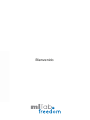 1
1
-
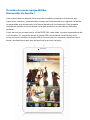 2
2
-
 3
3
-
 4
4
-
 5
5
-
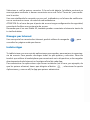 6
6
-
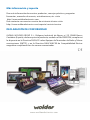 7
7
-
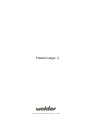 8
8
-
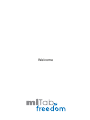 9
9
-
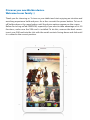 10
10
-
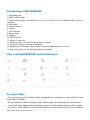 11
11
-
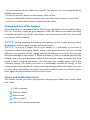 12
12
-
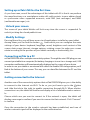 13
13
-
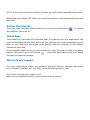 14
14
-
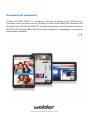 15
15
-
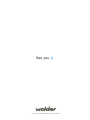 16
16
-
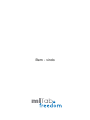 17
17
-
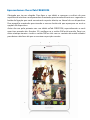 18
18
-
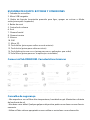 19
19
-
 20
20
-
 21
21
-
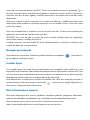 22
22
-
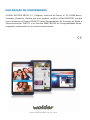 23
23
-
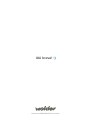 24
24
Wolder miTab freedom El manual del propietario
- Tipo
- El manual del propietario
- Este manual también es adecuado para
en otros idiomas
- English: Wolder miTab freedom Owner's manual
- português: Wolder miTab freedom Manual do proprietário
Artículos relacionados
-
Wolder miTab Seattle 3G El manual del propietario
-
Wolder miTab Montana Instrucciones de operación
-
Wolder miTab California Manual de usuario
-
Wolder miTab Vermont Instrucciones de operación
-
Wolder miTab Texas Manual de usuario
-
Wolder miTab New York Manual de usuario
-
Wolder miTab Cleveland El manual del propietario
-
Wolder miTab Feel El manual del propietario
-
Wolder BOOX Guía del usuario